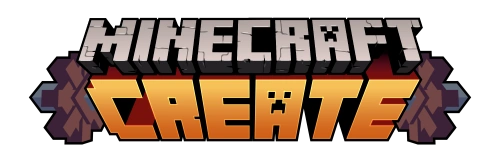スターウォーズシリーズを履修しようと思い立って、とりあえず1週間で映画本編(ep.1~9)を見た感想です。(執筆日 : 1/17~2/1)

経緯
・加入まで
21年の初春に金ロー*1でエピソード9(初めに見たのが最終話という...)とスピンオフのハン・ソロをやっていたのを録画して、何回も見ていました。その2つが見たことがあるスターウォーズでした。
それが、今年(2024年)に入って少しして、食事中などによく見ていた相棒*2の録画ストックがなくなり、余儀なくハン・ソロを見ていたところ、一件落着したあたりで急に"スターウォーズを全部見たい欲"が出てきたのでした。
とりあえず映画制覇を目標に、どうするか考えました。基本的に、買う・借りる・サブスクの三択なのですが、ここでサブスクを選択。まあ妥当な判断だったのではと思っています。
・映画制覇まで
ということで1/10、Disney+に加入し、その日には公開順にep.4「新たなる希望(1977)」*3を見ました。結構古いなぁとも、最終話(2019)は結構新しいなぁとも思いましたね。
Disney+は視聴履歴がないクソ仕様ですから、エピソードごとの正確な日付は覚えていないのですが、1/10に加入してから、公開順にep.4からep.8(9は何回も見ているため)の8つを、1/17までに見ました。そして、ローグワンを1/17と1/19に分けて見たところまでで「映画制覇」の目標を達成しました。
今後は、ドラマ→アニメの順に見ていくことになると思います。
感想(ネタバレあり)
ここからは、実際に見た感想について話していきます。
構成
映画を見ても時代感が分かりにくいので、主要人物の生死とエピソード、主要な事件を年代基準で作ってみました。(特に、年代と主要な事件の名前は作中出てきていないことが多いため、非公式百科を参考にしています。wookiepedia : https://starwars.fandom.com/ja/wiki/%E3%83%A1%E3%82%A4%E3%83%B3%E3%83%9A%E3%83%BC%E3%82%B8 )

こう見ると、各三部作ごとに物語内の時間が大きく離れていることが分かりますね。そして、この空白の期間に入ってくるのがハンソロ・ローグワンを始めとするスピンオフたちになります。
また、基本的な構成として各エピソードごとに主要な味方の誰か1人は死亡しています。*4それを背負って立ち向かい、敵を倒すというのが全体に起こっているのが、私がエピソード9だけを見てもいい作品だと感じた理由なのでしょう。
多くの続きものの物語(=一話完結でないもの)に言えるでしょうが、最初の作品が一番おもしろい(スターウォーズだったら旧三部作をひとまとまりとしてもいいでしょう)というのはよくあることです。もちろん、全体として素晴らしい作品ですが、個人的にはこの傾向はスターウォーズにも表れているように思えます。
内容
三部作ごとの期間(公開時期についても、ストーリー的にも)が大きく開いている影響か、印象も三部作ごとだったり、その中の流れも三部作ごとに似ていると言えます。
・旧三部作(ep.4-9)
ルーク中心の物語。一番最初の作品群のため、説明があるものが多く、初心者にもわかりやすいです。時系列は若干崩れてしまいますが、ep.1から見るよりep.4から見るほうがおすすめです。
・新三部作(ep.4-9)
アナキン(=ダースベイダー)中心の物語。ジェダイ評議会からの扱いや、パドメ・シミなどへの愛情からなる心情の変化がだんだんと起こり、ついにはパルパティーンによって暗黒面へ入っていくというストーリーで、旧三部作を見たうえで見ると様々なことが繋がっていく感じで、おもしろいです。
・続三部作(ep.4-9)
レイ中心の物語。ep.6から、リアルでもストーリー内でも期間が空いており、レイがフォースに自分から気づき、反乱軍のために戦うストーリーは、これまでと毛色が違って見えます。
あとがき
*映画を見終わってから、投稿までにかなり時間がかかっているのは、他のスターウォーズ作品を見ていたのではなく、見るペースも、書くペースも若干落ち気味だったからです(それでも、他作品を見てはいました)。
*記事のタイトルを全体で固有名詞(というか企画とかコーナーみたいなもの?)にしたかったので、「今更スターウォーズ」より「いまさらスターウォーズ」にしてみました。